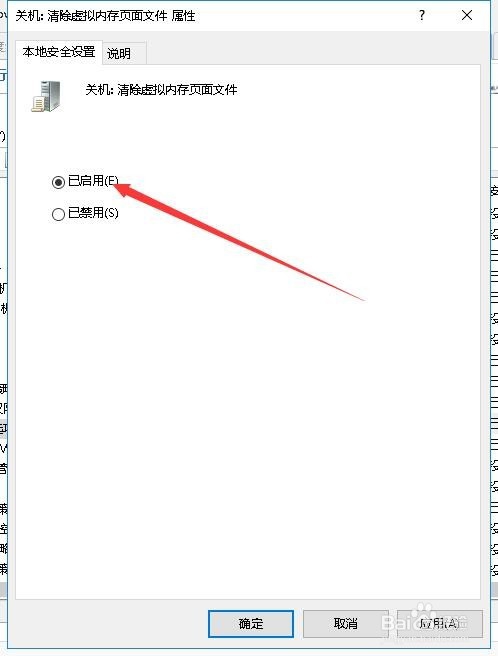1、在Windows10系统桌面,我们右键点击左下角的开始按钮,在弹出菜单中选择“运行”菜单项。
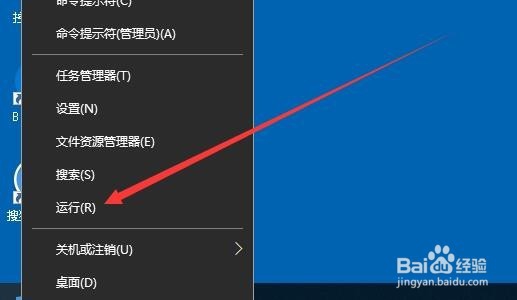
2、在打开的运行窗口中,我们输入命令gpedit.msc,然后点击确定按钮。
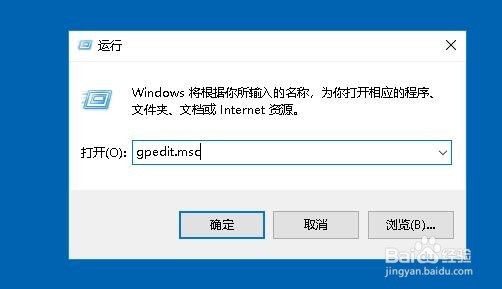
3、这时就会弹出本地组策略编辑器窗口,在窗口中依次点击“计算机配置/Windows设置/安全设置/本地策略/安全选项”菜单项。

4、在右侧的窗口中我们找到“关机:清除虚拟内存页面文件”设置项。
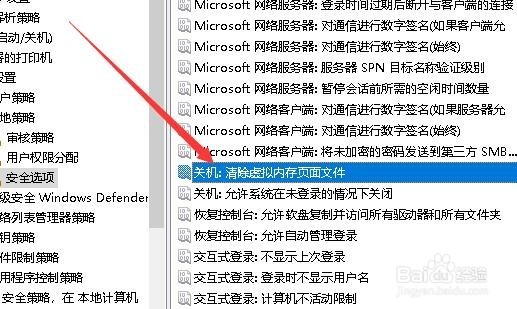
5、我们右键点击该设置项,在弹出菜单中选择“属性”菜单项。
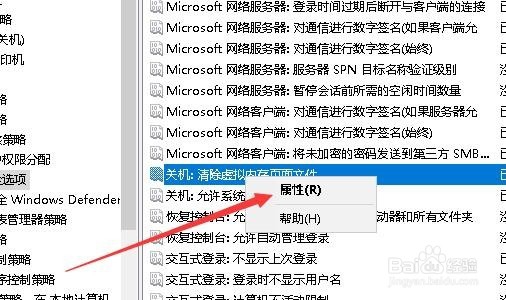
6、接下来就会打开该设置项的属性窗口,在窗口中我尺攵跋赈们选择“已启用”选项,最后点击确定按钮即可。这样以后再关机的时候,就会自动的清理页面文件了。